Kérdés
Probléma: Hogyan javítható ki az EasyAntiCheat.sys BSOD Windows rendszerben?
Helló! Néha, amikor elindítom az Apex Legends programot, a számítógépem kék képernyőre omlik, és az EasyAntiCheat.sys-re hivatkozik. Tehát azt hiszem, hogy ezt az Easy AntiCheat okozza, bár nem tudom, hogyan kell ezt megoldani. Windows 10-et futtatok. Köszönöm a segítséget.
Megoldott Válasz
Az Apex Legends, a Fornite és a Far Cry 5 azon néhány rendkívül népszerű cím közé tartozik, amelyek EasyAntiCheat-et használnak. – A legtöbb játékos valószínűleg látott már futni a háttérben, bárhol is indít egy játékot. Mindazonáltal néhány ember nem egészen biztos abban, hogy mit csinál pontosan, és csak akkor veszik észre a jelenlétét, amikor már problémákat okoz. Ebben az esetben az EasyAntiCheat.sys Blue Screen-ről beszélünk[1] összeomlási probléma, amely különféle körülmények között fordul elő.
A legtöbb esetben a felhasználók azt állították, hogy az összeomlások viszonylag véletlenszerűek, és bármikor előfordulhatnak, amikor egy függő játékot elindítanak és játszanak. Egyes szélsőséges esetekben a játékosok azt mondták, hogy az EasyAntiCheat.sys összeomlás azonnal bekövetkezik, amint elindítják a játékot, ami játszhatatlanná teszi azt.
Tehát mi okozza ezeket az összeomlásokat? Az EasyAntiCheat egy független fejlesztő által tervezett eszköz, amelyet sok játékfejlesztő használ megakadályozzák a felhasználókat a csalásban egy online játékkörnyezetben, ami tisztességtelenül járna számukra előny. Megakadályozhatja a csalások aktiválását, bár ez nem mindig működik, mivel ettől függetlenül észleltek botokat és egyéb csalásokat az érintett játékokban.[2]
Nem a következetlen teljesítménye az egyetlen probléma, amely az alkalmazást sújtja, mivel a felhasználók olyan problémákról is beszámoltak, mint pl „Nem sikerült elindítani a játékot” a Battlefield 2042-ben ill A játék biztonságának megsértése észlelve az általa okozott hibákat. Így, ha belefutott az EasyAntiCheat.sys Blue Screen-be, nincs egyedül.
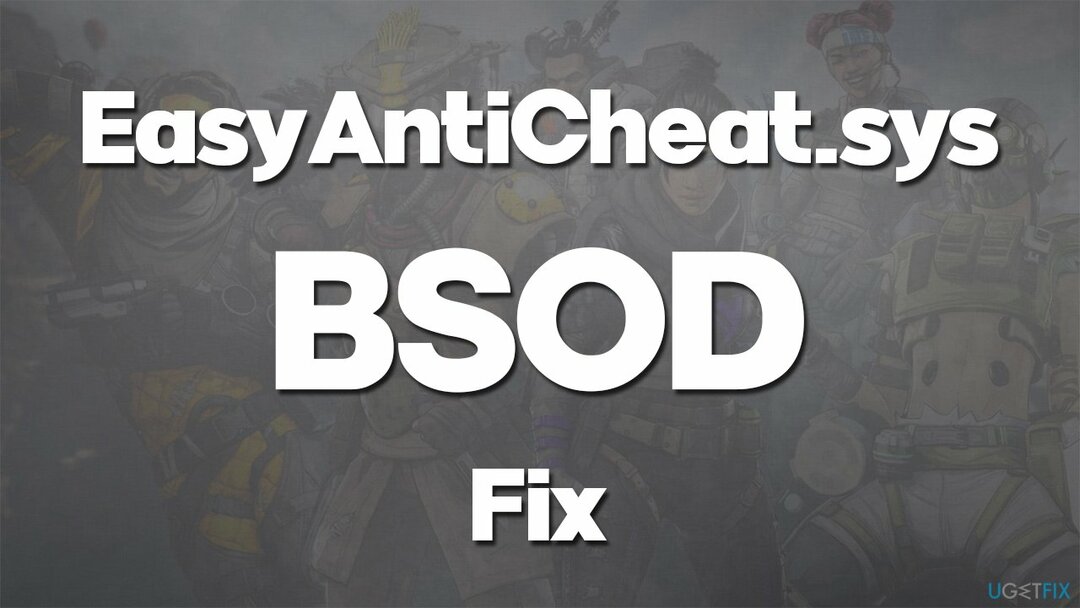
A probléma megoldásához szükség lehet az EasyAntiCheat javítására vagy újratelepítésére. Egyes esetekben az összeomlásokat a háttérben futó, ütköző szoftverek okozhatják, pl. kártevőirtó eszközök (az alkalmazás a rendszer kernelére van telepítve, ezért előfordulhat, hogy a rootkit[3] egyes AV-k által).
Mindenesetre az alábbi megoldásokat kínáljuk. Mielőtt ezt megtenné, javasoljuk, hogy futtasson le egy vizsgálatot a hatékony számítógép-javító és -karbantartó segédprogrammal ReimageMac mosógép X9, mivel ezzel némi időt takaríthat meg, és számos ellenőrzést automatikusan végrehajthat Ön helyett, végül kijavíthatja az EasyAntiCheat.sys BSOD-t okozó mögöttes problémát.
1. megoldás. Frissítse a GPU illesztőprogramjait
A sérült rendszer javításához meg kell vásárolnia a licencelt verziót Reimage Reimage.
Az illesztőprogramok az operációs rendszer egyik építőkövei, és rendkívül fontosak. Ezért győződjön meg arról, hogy a videokártya illesztőprogramja frissítve van:
- típus Frissítés a Windows keresésben, és nyomja meg Belép
- Kattintson Frissítések keresése
- Kattintson Tekintse meg az opcionális frissítéseket
- Találd meg Illesztőprogram-frissítések szakaszt, jelölje be a jelölőnégyzeteket, és kattintson Letöltés és telepítés
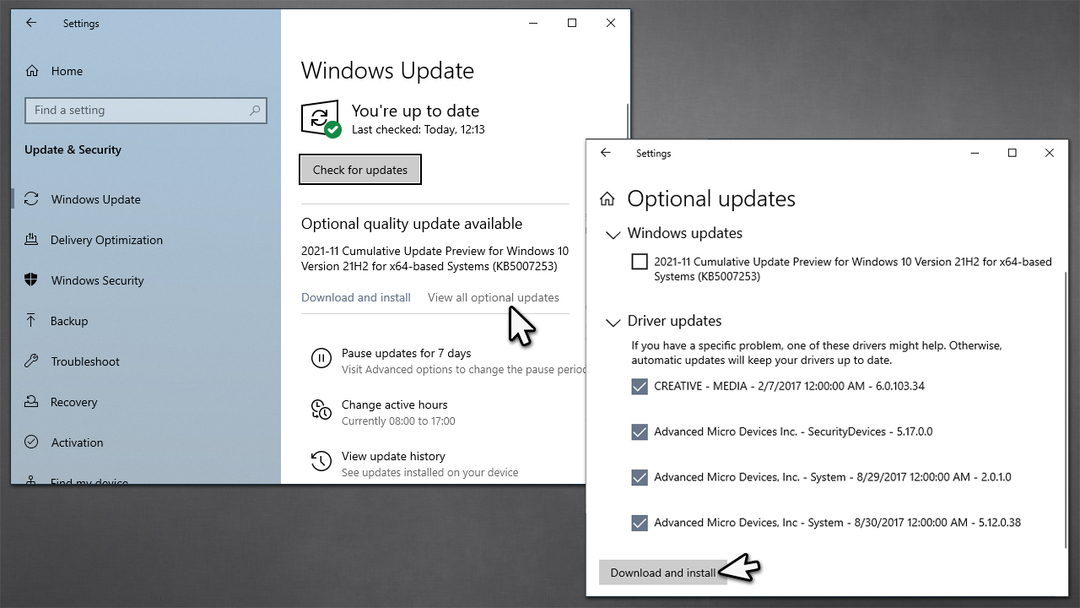
- Újrakezd a számítógépét.
A Windows nem mindig találja meg a hardverhez elérhető legújabb illesztőprogramokat. Ezért azt javasoljuk, hogy ellenőrizze a hardvergyártó webhelyeit, vagy használja DriverFix annak biztosítása érdekében, hogy az összes számítógép-összetevőhöz telepítve legyen a legújabb illesztőprogram.
2. megoldás. Tiltsa le vagy távolítsa el a harmadik féltől származó szoftvereket
A sérült rendszer javításához meg kell vásárolnia a licencelt verziót Reimage Reimage.
A biztonsági szoftverek az egyik fő oka annak, hogy összeomlik. Ezért azt javasoljuk, hogy ideiglenesen tiltsa le vagy távolítsa el az összes harmadik féltől származó biztonsági szoftvert a gépről, hátha segít a helyzeten.
Ha végül ez lesz a probléma okozója, fel kell vennie az EasyAnti-Cheat-et és a kérdéses játékot a Kivételek listába. Tekintse meg a biztonsági szoftver szolgáltatója által a hivatalos webhelyen található utasításokat.
3. megoldás. Törölje manuálisan az easyanticheat.sys fájlt
A sérült rendszer javításához meg kell vásárolnia a licencelt verziót Reimage Reimage.
Egyes felhasználók azt mondták, hogy a kapcsolódó fájl manuális törlése segített nekik megoldani a problémát. Ehhez rendszergazdai jogosultságokkal kell rendelkeznie:
- nyomja meg Win + E kinyitni Fájlkezelő
- Menj a Kilátás fület, és győződjön meg arról, hogy a Rejtett elemek opció be van jelölve
- Keresse meg a következő helyet, és törölje a fájlt:
C:\\Program Files (x86)\\Easy Anti Cheat\\easyanticheat.sys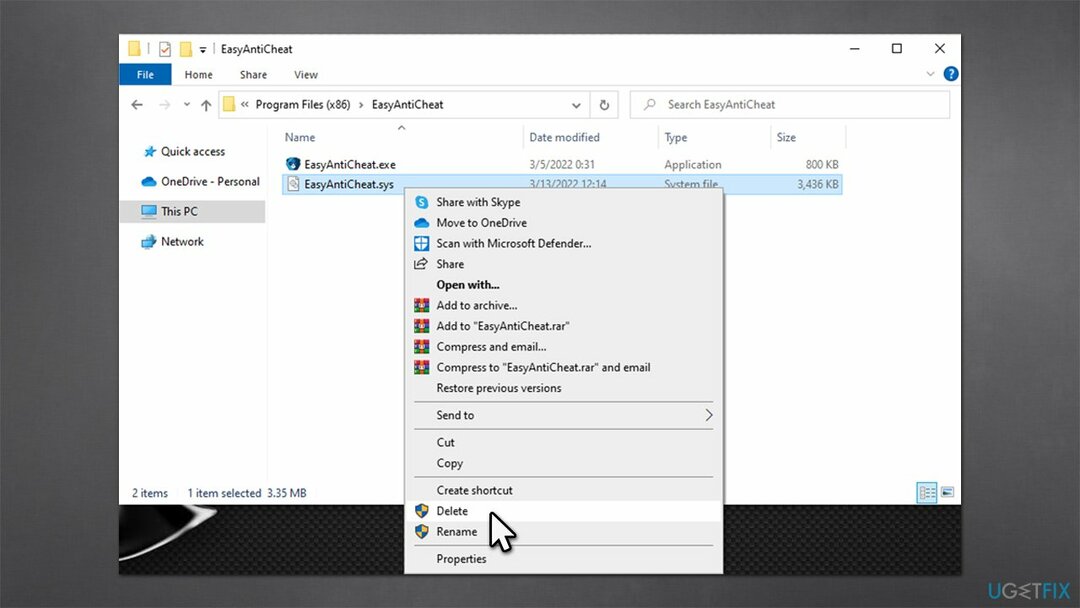
- A játék újraindítása után újra létre kell hozni.
4. megoldás. Javítsa meg vagy telepítse újra az EasyAntiCheat alkalmazást
A sérült rendszer javításához meg kell vásárolnia a licencelt verziót Reimage Reimage.
Az EasyAntiCheat mappa megkereséséhez el kell lépnie abba a mappába, ahová az azt használó játék telepítve van. Ha Steamet használsz, megteheted Jobb klikk a játékot, és válassza ki Kezelés > Helyi fájlok tallózása.
- Jobb klikk EasyAntiCheat_Setup.exe és válogatni Futtatás rendszergazdaként
- Itt válassza ki a listából azt a játékot, amely miatt a számítógép összeomlik, és kattintson Javítási szolgáltatás
- Kövesse a képernyőn megjelenő utasításokat és újraindítás a rendszered
- Ha ez nem segít, használhatja a Eltávolítás gombot ugyanabban az ablakban.
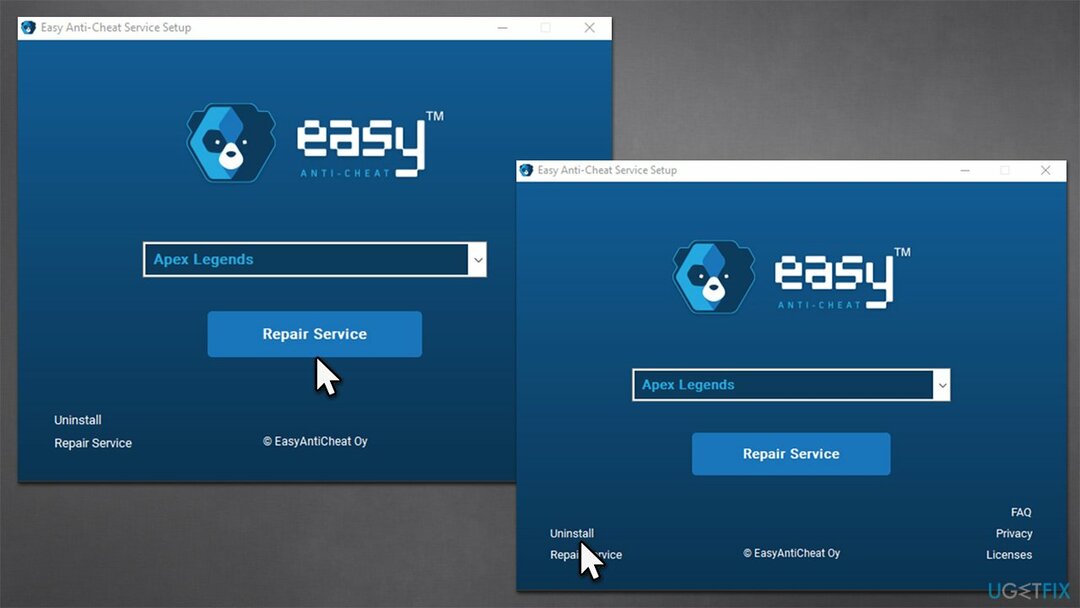
5. megoldás. Próbálja meg kijavítani a sérült rendszerfájlokat
A sérült rendszer javításához meg kell vásárolnia a licencelt verziót Reimage Reimage.
Sérült rendszerfájlok okozhatják az összeomlásokat. Általában kijavíthatja őket a Commends futtatásával a megemelt parancssoron keresztül.
- típus cmd a Windows keresőben
- Kattintson a jobb gombbal Parancssor és válogatni Futtatás rendszergazdaként
- Amikor Felhasználói felület megjelenik, kattintson Igen
- Használja a következő parancssorokat, nyomja meg a gombot Belép mindegyik után (ügyeljen arra, hogy megvárja, amíg mindegyik parancs megfelelően végrehajtódik):
sfc /scannow
DISM /Online /Cleanup-Image /Egészségügy ellenőrzése
DISM /Online /Cleanup-Image /ScanHealth
DISM /Online /Cleanup-Image /RestoreHealth -
Újrakezd a rendszered.
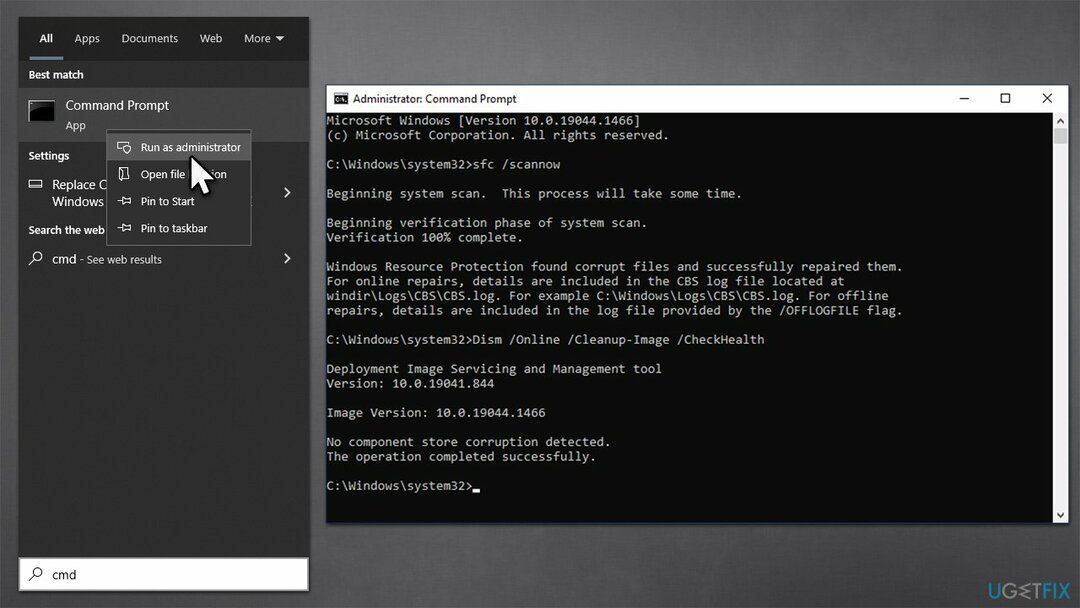
Javítsa ki automatikusan a hibákat
Az ugetfix.com csapata mindent megtesz annak érdekében, hogy segítsen a felhasználóknak megtalálni a legjobb megoldást a hibák kiküszöbölésére. Ha nem akar megküzdeni a kézi javítási technikákkal, kérjük, használja az automatikus szoftvert. Minden ajánlott terméket szakembereink teszteltek és jóváhagytak. Az alábbiakban felsoroljuk azokat az eszközöket, amelyek segítségével kijavíthatja a hibát:
Ajánlat
csináld most!
Letöltés FixBoldogság
Garancia
csináld most!
Letöltés FixBoldogság
Garancia
Ha nem sikerült kijavítania a hibát a Reimage használatával, kérjen segítséget ügyfélszolgálatunktól. Kérjük, adjon meg minden olyan részletet, amelyet Ön szerint tudnunk kell a problémájával kapcsolatban.
Ez a szabadalmaztatott javítási eljárás 25 millió komponensből álló adatbázist használ, amely képes pótolni a felhasználó számítógépén található sérült vagy hiányzó fájlokat.
A sérült rendszer javításához meg kell vásárolnia a licencelt verziót Reimage malware-eltávolító eszköz.

Privát internet-hozzáférés egy VPN, amely megakadályozhatja az internetszolgáltatót, a kormány, és harmadik felek sem követhetik nyomon online, és lehetővé teszik, hogy teljesen névtelen maradjon. A szoftver dedikált szervereket biztosít a torrentezéshez és a streaminghez, biztosítva az optimális teljesítményt, és nem lassítja le. A földrajzi korlátozásokat is megkerülheti, és korlátozás nélkül megtekintheti az olyan szolgáltatásokat, mint a Netflix, BBC, Disney+ és más népszerű streaming szolgáltatások, függetlenül attól, hogy hol tartózkodik.
A rosszindulatú programok, különösen a zsarolóprogramok messze a legnagyobb veszélyt jelentik képeire, videóira, munkahelyi vagy iskolai fájljaira. Mivel a kiberbűnözők robusztus titkosítási algoritmust használnak az adatok zárolására, az már nem használható addig, amíg ki nem fizetik a váltságdíjat bitcoinban. Ahelyett, hogy fizet a hackereknek, először próbáljon alternatívát használni felépülés olyan módszereket, amelyek segíthetnek visszakeresni az elveszett adatok legalább egy részét. Ellenkező esetben a pénzét is elveszítheti a fájlokkal együtt. Az egyik legjobb eszköz, amely vissza tudja állítani a titkosított fájlok legalább egy részét - Data Recovery Pro.